
Lär dig hur du applicerar accentfärgen endast i Aktivitetsfältet i Windows 10 med hjälp av systeminställningar och med registernyckelinställningarna som vi har diskuterat nedan. Följ guiden nedan för att fortsätta.
Det har funnits många olika anpassningsfunktioner som har ändrats i Windows 10 jämfört med den tidigare versionen av Windows. Inom anpassning är personalisering en av de mest förvärvade metoderna för användarna som de skulle vilja arbeta med för att ändra hela utseendet och känslan av Windows och i Windows 10 har det förbättrats mycket. Nu i Windows 10 har användarna möjlighet att ändra färgen på aktivitetsfältet, startmenyn och titelfältet och dessa kan alla ställas åt på olika sätt. Detta är en fantastisk funktion eftersom du nu enkelt kan använda de olika färgscheman på dessa aspekter av Windows. Även om Windows 10 som standard tillämpar samma accentfärg för hela aktivitetsfältet, startmenyn och titelfältet, för att ställa in de olika accentfärgerna för var och en av dessa aspekter, behövs någon metod som inte finns där direkt. alternativ. Här i den här artikeln har vi skrivit den metoden genom vilken du enkelt kan applicera en annan accentfärg på aktivitetsfältet i Windows 10, bara gå och läs upp det.
Så här använder du accentfärgen endast i Aktivitetsfältet i Windows 10
Nedan är den enkla steg-för-steg-guiden nedan för att tillämpa accentfärgen endast i Aktivitetsfältet i Windows 10. Följ stegen för att fortsätta.
Steg för att tillämpa accentfärgen endast i Aktivitetsfältet i Windows 10:
1. Först och främst måste du använda accentfärgen som standardlayout, högerklicka på aktivitetsfältet och välj sedan alternativet ”Inställningar”.
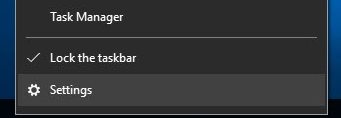
2. Välj nu alternativet ”Personalisering” i inställningsappen för Windows 10 som skulle visas på skärmen.
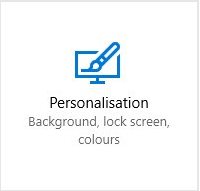
3. Därifrån ser du fönstret som kan användas för att ställa in olika anpassningsaspekter av Windows som låsskärm, accentfärger, bakgrund etc.
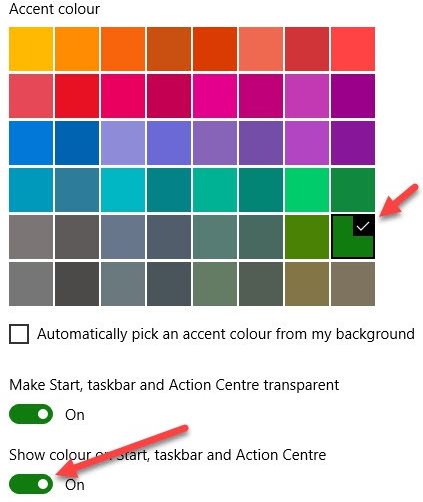
4. Ändra accentfärgen från det anpassningsfönstret, och efter det kommer du att se att färgen på alla tre element ställs in genom det. Därifrån var det bara vi som skulle starta processen där vi kunde ändra färgen på vart och ett av elementen, dvs startmenyn, aktivitetsfältet och titelfältet. Sök efter ”Regedit” i startmenyn och öppna den sedan, detta kan göras alternativt genom Windows Kör kommando.
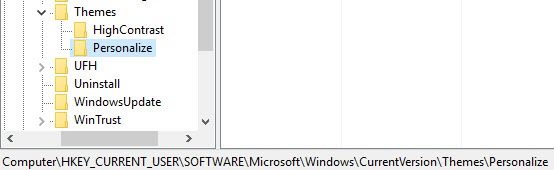
5. Efter det skulle du se att Windows Registereditorn Windows öppnas, navigera bara till mappen ”HKEY_CURRENT_USER\SOFTWARE\MICROSOFT\Windows\CurrentVersion\Personalize”. När du har nått den platsen leta efter DWORD-värdet ”ColorPrevalence” och dubbelklicka på det. Där kommer du att märka att DWORD 32-bitars redigeringsfönstret visas så snart, ändra bara värdet på ’1’ till ’2’ för data och klicka sedan på OK.
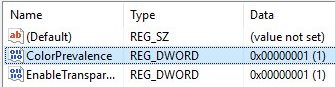
6. Starta om systemet efter det eller logga in på ditt konto igen för att få ändringarna att träda i kraft på din Windows. Efter det kommer du att märka att accentfärgen du applicerade på alla tre elementen nu bara tillämpas på aktivitetsfältet. Du kan ytterligare ändra accentfärgen på dina fönster och ändringarna kommer att förbli konsekventa för Aktivitetsfältet, dvs det skulle bara visa färgen.
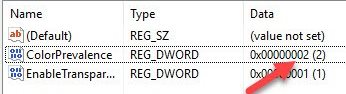
7. Du kan inaktivera den funktionen genom att inaktivera accentfärgen under ”Visa färg i aktivitetsfältet, startmenyn och åtgärdscenter”. Det nuvarande DWORD-värdet skulle återställas och din funktion skulle också inaktiveras även om du kan aktivera den igen genom processen!
Så detta var metoden genom vilken användarna enkelt kunde ställa in det speciella accentfärgschemat endast för aktivitetsfältet och de kunde också ställa in de olika accentfärgerna för startmenyn och titelfältet sida vid sida. Eftersom metoden bara beskriver vägen ut genom vilken detta kan göras i Windows 10, finns det inget behov av att utföra några komplicerade steg som du kanske har fått från metoden. Njut bara av att anpassa ditt Windows med olika färgkombinationer av aktivitetsfältet, startmenyn och namnlisten.